כיצד לאפס ביעילות קוד סיסמה של iPhone או iPad שנשכח
כיום אנו מתמודדים עם יותר מדי סיסמאות, החל מכניסות לאתרים ועד לרשתות Wi-Fi, ומכרטיסי אשראי ועד מכשירים דיגיטליים. כאמצעי אבטחה חיוני, קוד הסיסמה לאייפון הוא חרב דו-צדדית. זה מגן על הנתונים והמידע שלך. עם זאת, כאשר אתה שכחת את סיסמת האייפד או האייפון שלך, תינעל מחוץ למכשיר שלך. מדריך זה מדגים את השיטות היעילות לאיפוס סיסמת האייפון או האייפד שלך כששכחת אותה.
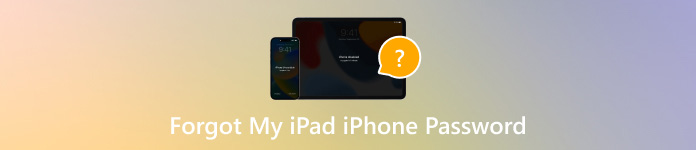
במאמר זה:
חלק 1. מה לעשות אם שכחת את סיסמת האייפון שלך ל-iPad
דרך 1: הדרך הטובה ביותר לבטל את נעילת האייפון כששכחת סיסמה
זה די קשה לפתוח את האייפד שלך אם שכחת את הסיסמה. לְמַרְבֶּה הַמַזָל, iPassGo יכול לפשט את זרימת העבודה. זה הופך את זה לאפשרות הטובה ביותר עבור אנשים מתחילים וממוצעים לפתוח את מכשירי ה-iOS שלהם ללא הגבלות כלשהן.

4,000,000+ הורדות
פתח אייפד או אייפון ללא כישורים טכניים.
הסר מנעולי מסך, כמו קודי גישה, Touch ID ו-Face ID.
לא יפרוץ את מכשיר ה-iOS שלך במהלך התהליך.
תמכו בגרסה העדכנית ביותר של דגמי אייפון ואייפד.
כיצד לבטל את נעילת האייפון/אייפד כששכחת סיסמה
התחבר למכשיר שלך
התקן את תוכנת הנעילה הטובה ביותר של iPhone במחשב שלך והפעל אותה. לִבחוֹר מחק את קוד הגישה, וחבר את האייפון או האייפד למחשב באמצעות כבל Lightning.

בדוק את פרטי המכשיר
נְקִישָׁה הַתחָלָה, ולאחר מכן בדוק את פרטי המכשיר שלך. אם משהו לא בסדר, תקן אותו ידנית. לָהִיט הַתחָלָה כדי להוריד את הקושחה.

בטל את נעילת האייפון
לאחר ההורדה, לחץ לבטל נעילה להמשיך. קרא את ההתראה ואשר את הפעולה. לְהַכנִיס 0000 והתחל לבטל את נעילת האייפון או האייפד שלך ללא קוד הסיסמה.

דרך 2: כיצד לאפס קוד סיסמה נשכח של iPhone ב-iOS 15.2 ואילך
אפל הוסיפה את מסך נעילת האבטחה ב-iOS 15.2 ומעלה. זה מגיע עם אפשרות למחוק את האייפון ו אפס את קוד הסיסמה של האייפון שנשכח. כדי למנוע אובדן נתונים, אתה יכול לגבות את המכשיר שלך עם iCloud או iTunes.
הזן את קוד הסיסמה השגוי במשך מספר פעמים עד ל נעילת אבטחה אוֹ אייפון לא זמין מסך קופץ.

בֶּרֶז שכחת את קוד הגישה ב-iOS 17 ומעלה, ובחר איפוס לאייפון. ב-iOS 15.2 עד 16, הקש מחק את האייפון.

עֵצָה: אם שכחת את קוד הסיסמה החדש של ה-iPhone שיצרת תוך 72 שעות ב-iOS 17 ואילך, בחר הזן את קוד הגישה הקודם, והזן את קוד הגישה הישן כדי לבטל את נעילת המכשיר שלך.
הזן את סיסמת Apple ID שלך ומחק את המכשיר שלך מיד.
בסיום, הפעל מחדש את האייפון שלך, הגדר אותו ושחזר את הגיבוי.
דרך 3: כיצד לאפס את סיסמת האייפון/אייפד שנשכחה באמצעות Find My
Find My היא אפליקציה של אפל המאפשרת לך לאתר ולעקוב אחר האייפון והאייפד שלך עם iOS 13 ומעלה. אם הפעלת את Find My לפני ששכחת את קוד הגישה לאייפון שלך. בנוסף, דרך זו דורשת מכשיר iOS אחר או מק.
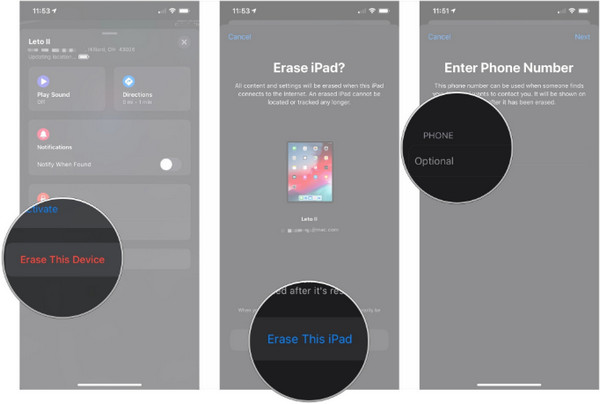
הפעל את האפליקציה Find My ב-iPhone או Mac נגישים.
עבור אל מכשירים לשונית, ובחר את ה-iPad שלך ברשימה. אם אינך מוצא אותו, הקש על + לחצן, והזן את מזהה Apple והסיסמה שלך כדי להוסיף את המכשיר שלך.
לאחר מכן תראה סרגל כלים מתחת למפה. לחץ על מחק את ההתקן הזה כפתור, לחץ לְהַמשִׁיך, הזן את מספר הטלפון שלך, הקש לִמְחוֹק, הקלד את סיסמת Apple ID שלך ולחץ על לִמְחוֹק שוב.
המתן לסיום התהליך, והאייפון שלך יאתחל ב- שלום מָסָך. כאן אתה יכול לשחזר את הגיבוי האחרון ולאפס את סיסמת האייפון או האייפד שנשכחה.
דרך 4: כיצד להיכנס לאייפד אם שכחת סיסמה באמצעות iCloud
אם אין לך מוצר אחר של אפל, תוכל להיכנס ל-iPad שלך כששכחת את הסיסמה שלך באמצעות iCloud. התנאי המקדים הוא שהפעלת את Find My באייפד שלך. מכשירי מצא של iCloud פועלים באופן דומה ל- Find My, אך הוא נגיש בדפדפני אינטרנט.

לְבַקֵר www.icloud.com/find בדפדפן אינטרנט, והיכנס עם ה-Apple ID והסיסמה שלך המקושרים לאייפד או לאייפון שלך. אם הפעלת את 2FA, הזן את קוד האימות.
בחר את מכשיר ה-iOS שלך מרשימת כל המכשירים כדי לאתר אותו על המפה. במקביל, תקבל ארגז כלים.
לחץ על מחק את ההתקן הזה אוֹ מחק את האייפד כפתור בארגז הכלים, ובצע את ההוראות שעל המסך כדי לאפס את המכשיר וסיסמת האייפד שנשכחה.
הערה: הוא עשוי לבקש ממך להזין את מספר הטלפון שלך וסיסמת Apple ID במהלך התהליך. בנוסף, הדרך הזו מסירה את כל הנתונים שלך גם באייפד שלך.
דרך 5: כיצד לאפס סיסמת מסך נעילת אייפון שנשכחה עם iTunes/Finder
מה לעשות אם שכחת את סיסמת האייפד או האייפון שלך? אולי תחפש פתרונות באינטרנט. למעשה, iTunes היא עדיין אפשרות לאפס את הסיסמה שנשכחה ב-Windows וב-macOS Mojave. Finder הוא התחליף ל-iTunes ב-macOS Catalina ומעלה.
פתח את הגרסה העדכנית ביותר של iTunes או Finder במחשב שלך. חבר את מכשיר ה-iOS שלך למחשב באמצעות כבל תואם. אז אתה עומד בפני שני מצבים:
מצב 1: האייפון שלך נגיש
לחץ על טלפון כפתור בפינה השמאלית העליונה של iTunes, ועבור אל סיכום לשונית. עבור Finder, בחר את שם המכשיר שלך ופנה אל ה- כללי לשונית.

לאחר מכן, לחץ על שחזר אייפון לַחְצָן. לאחר מכן עקוב אחר ההוראות שעל המסך כדי להשלים את התהליך.
מצב 2: האייפון שלך מושבת
כבה את האייפון שלך ולאחר מכן הכנס אותו ל- מצב שחזור.
באייפון 8 ומעלה, לחץ ושחרר במהירות את הלחצן הגבר קול לחצן, לעשות את אותו הדבר ל- להנמיך קול לחצן, והחזק את הלחצן צַד לחצן עד שיופיע מסך מצב השחזור.
באייפון 7/7 פלוס, לחץ והחזק את שניהם להנמיך קול + צַד לחצנים בו-זמנית עד שתראה את מסך מצב השחזור.
באייפון 6s ומעלה, החזק את שניהם לחוץ בית + שינה/התעוררות לחצנים בו זמנית עד להופעת מסך מצב השחזור.
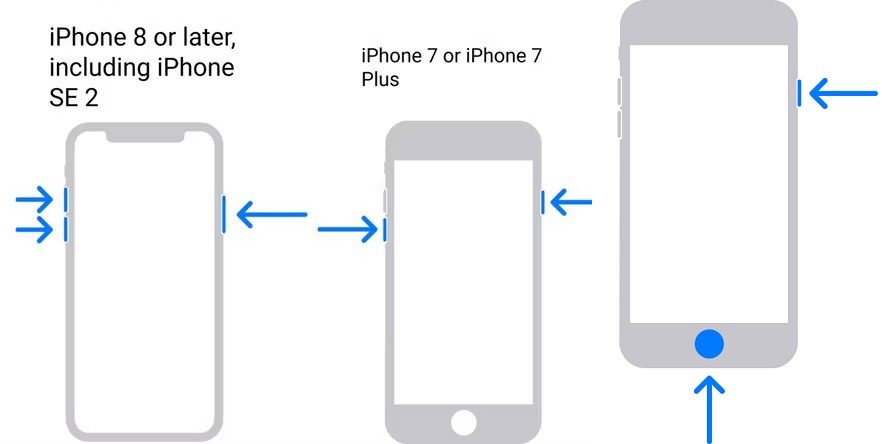
פנה אל המחשב שלך ולחץ לשחזר בתיבת הדו-שיח המוקפצת ב-iTunes/Finder.

לאחר מכן השלם את התהליך לפי ההוראות.
חלק 2. כיצד למנוע שקוד סיסמה של iPad/iPhone נשכח שוב
בעוד שכתיבת קוד הסיסמה של ה-iPhone/iPad על פיסת נייר יכולה לעזור לך להימנע מלשכח אותו שוב, הפעולה אכן מעוררת חששות אבטחה רבים. אנו אוספים מספר טיפים מעשיים לפתרון הדילמה של זכירת קוד הסיסמה שלך:

1. השתמש במנהל סיסמאות לאייפון imyPass מנהל סיסמאות לאייפון, למשל, היא תוכנית רבת עוצמה לניהול, הצגה וגיבוי של סיסמאות לאייפון או אייפד עם מחשב.

4,000,000+ הורדות
הצג סיסמאות באייפון או אייפד בקלות.
תמיכה במגוון רחב של סוגי סיסמאות.
ייצא סיסמאות אייפון למחשב.
תואם לגרסאות האחרונות של iOS.
2. צור סיסמה חזקה ובלתי נשכחת. קשה לזכור סיסמה חזקה. כדי להימנע משכחת סיסמת האייפד או האייפון שלך, תוכל להשתמש בסדרה של ספרות בלתי נשכחות, כגון מספר הטלפון שלך, יום ההולדת שלך או של מישהו אחר וכו'.
3. הגדר בקשה לסיסמת האייפון שלך שרק אתה יכול להבין.
סיכום
מדריך זה הסביר מה לעשות אם אתה שכחת את סיסמת האייפון או האייפד שלך. יש לפחות חמש דרכים להיכנס שוב למכשיר שלך גם אם אינך זוכר את קוד הגישה. אתה יכול לבחור דרך מתאימה בהתאם למצב שלך. iPassGo היא האפשרות הטובה ביותר עבור אנשים מתחילים וממוצעים. imyPass iPhone Password Manager הוא פתרון למניעת שכחת סיסמאות שוב. שאלות אחרות? אנא רשום אותם למטה.
פתרונות חמים
-
טיפים לסיסמאות
- 5 מוצאי הסיסמאות הטובים ביותר לאינסטגרם
- 10 מציגי הסיסמאות הטובים ביותר לרשת אלחוטית
- שנה סיסמאות דוא"ל באייפון
- אפס או שנה סיסמת טוויטר שנשכחה
- כיצד לשחזר או לאפס את סיסמת אינסטגרם
- פתרונות כששכחתי את סיסמת TikTok
- שחזר או שנה סיסמה נשכחת של Discord
- כיצד לאפס סיסמאות של מחזיק מפתחות
- סקירה של Microsoft Edge Password Manager
- 5 ההמלצות הטובות ביותר למנהל הסיסמאות של iPhone
-
סיסמת Windows
-
בטל את הנעילה של iOS
-
בטל את הנעילה של אנדרואיד

